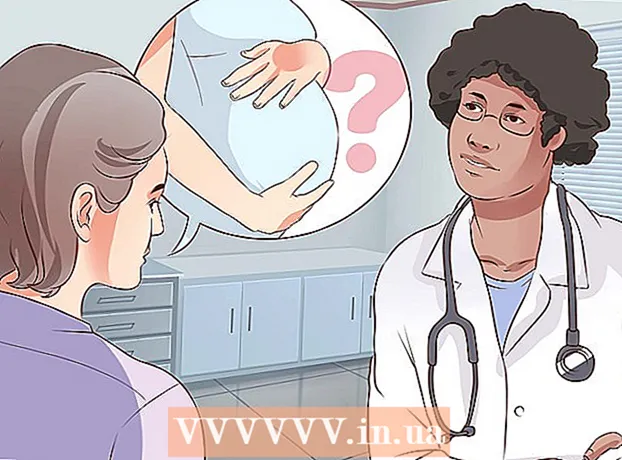Schrijver:
Robert Simon
Datum Van Creatie:
21 Juni- 2021
Updatedatum:
1 Juli- 2024
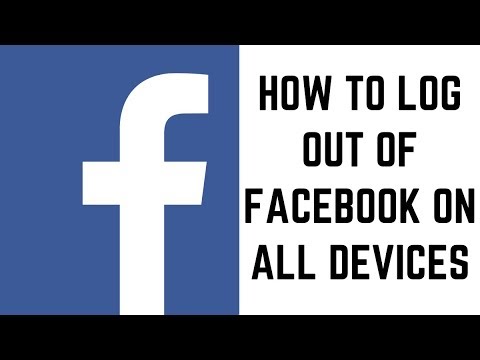
Inhoud
Het aanhouden van een Facebook-accountaanmelding is alleen gepast als u een pc heeft, maar als u een computer deelt met andere mensen, moet u uitloggen zodra u toegang heeft. Als u vergeet uit te loggen terwijl u een openbare of gedeelde computer gebruikt, kunt u de beveiligingsinstellingen van Facebook gebruiken om op afstand uit te loggen. Als u zich moet afmelden bij de Messenger-app, voert u nog een paar stappen uit, omdat uitloggen niet is opgenomen in de app. Om uw gebruik van Facebook te beëindigen, kunt u ook uw account deactiveren.
Stappen
Methode 1 van 4: uitloggen op Facebook-pagina
Klik op de kleine pijl in de rechterbovenhoek. Dit pictogram staat rechts van de blauwe Facebook-titelbalk. Het is een pijl naar beneden en ziet eruit als.

Klik "Uitloggen" staat onderaan het menu. Met deze actie logt u onmiddellijk uit bij uw Facebook-account. advertentie
Methode 2 van 4: Meld u af bij de telefoon-app
Open het menu van Facebook. Tik op de knop "☰ Meer" in de rechterbenedenhoek (iOS) of op de ☰-knop in de rechterbovenhoek (Android) om het Facebook-menu te openen.

Scroll naar beneden en selecteer "Uitloggen" (Uitloggen). Deze optie staat onderaan het menu.- Selecteer nogmaals "Uitloggen" en bevestig. U bent dus uitgelogd bij uw Facebook-account en bent teruggekeerd naar het inlogscherm.
- Als uw Facebook-account is gesynchroniseerd met uw Android-apparaat, wordt de synchronisatie ook beëindigd.
Methode 3 van 4: Afmelden op afstand

Gebruik deze methode om uit te loggen bij uw Facebook-account op een computer of apparaat dat u niet meer gebruikt. Als u bent vergeten uit te loggen bij Facebook op een computer op het werk of op school, of op de telefoon van een vriend, kunt u Beveiligingsinstellingen gebruiken om op afstand uit te loggen.- Deze methode kan je helpen uit te loggen bij Facebook Messenger - de app heeft geen uitlogoptie.
Ga naar de pagina Beveiligingsinstellingen. U vindt deze optie in de instellingen van uw account.
- Computer - Klik op de pijl naar beneden in de rechterbovenhoek van de Facebook-startpagina, selecteer "Instellingen" en selecteer vervolgens "Beveiliging". U kunt het ook openen vanaf het adres en indien nodig inloggen.
- In de Facebook-app en mobiele browser - Tik op de ☰-knop, scrol omlaag en selecteer "Accountinstellingen" en selecteer "Beveiliging".
Open een lijst met aanmeldingen. Deze lijst toont alle keren dat u bent ingelogd op Facebook. Informatie omvat uw huidige apparaat, mobiele apparaat en andere apparaten die u gebruikt om in te loggen op Facebook.
- Op de computer - Klik op "Waar u bent aangemeld". Deze vind je onderaan het Privacy-menu.
- Selecteer "Actieve sessies" in de Facebook-app en mobiele browser.
Vouw elk gedeelte van de informatie uit om te zien waar u zich hebt aangemeld (voor computers). U ziet de naam van het apparaat (verstrekt aan Facebook), de locatie en de laatste aanmelding. Gebruik deze informatie om de login te vinden die u wilt beëindigen.
- U ziet uw inlogtijden, inclusief uw huidige tijd, uw mobiele apparaat in gebruik en Messenger.
Beëindig een enkele login om op afstand uit te loggen. Hiermee wordt de inlogpoging op een bepaald apparaat beëindigd en schakelt Facebook over naar het inlogscherm. Als iemand je Facebook bekijkt vanuit die browser of applicatie, wordt hij of zij onmiddellijk "eruit gegooid".
- Desktop - klik op de optie "Activiteit beëindigen" naast uw login om uit te loggen.
- Op de Facebook-app en mobiele browser - Tik op de "X" naast uw login om uit te loggen.
Klik op "Alle activiteit beëindigen" om uit alle hits te loggen (voor desktop). Als u er zeker van wilt zijn dat u geen aanmeldingen meer heeft, klikt u op de link "Alle activiteit beëindigen" boven het gedeelte "Waar u bent aangemeld". Dit zal je helpen om Facebook te verlaten op alle geïmporteerde apparaten, inclusief het huidige apparaat.
- Deze optie is alleen beschikbaar wanneer u Facebook op een computer opent.
Methode 4 van 4: Log uit bij de Facebook Messenger-app
- Gebruik de uitlogmethode op afstand. Facebook Messenger bevat geen uitlogoptie in de app. Dat betekent dat u een paar dingen moet doen om uit te loggen bij uw account. De snelste manier is om de externe uitlogmethode te gebruiken in de bovenstaande tekst. Zoek de tijd waarop u zich hebt aangemeld bij "Messenger" en kies Voltooien om uit te loggen.
- Dit is de enige manier om u af te melden bij Messenger op uw iPhone, iPad of iPod Touch.
App-gegevens verwijderen (voor Android). Een andere manier om uit te loggen bij Messenger op Android is door de gegevens van de app op de volgende manier te verwijderen:
- Open de app-instellingen op Android.
- Selecteer "Apps" of "Application Manager".
- Selecteer "Messenger" in de lijst met applicaties.
- Selecteer de knop "Gegevens wissen". Als u deze optie niet ziet, moet u eerst "Opslag" selecteren. Dit zal je helpen om uit te loggen bij je Messenger-account.
Meld u af bij uw Facebook-account om te voorkomen dat u zich opnieuw bij Messenger aanmeldt. Als u zich aanmeldt bij uw Facebook-account op een apparaat met Messenger, wordt deze app met slechts één aanraking aangemeld. U moet dus uitloggen bij Facebook als u niet gemakkelijk opnieuw bij Messenger wilt inloggen. advertentie